惠普打印机维修手册
惠普喷墨打印机维修流程概要

本文提供一个简单的问题诊断流程,请根据打开打印机电源后,电源灯的情况,按照下面的流程图一步一步判断并解决您遇到的问题。
适用范围:hp DeskJet 3320,3323,3325,3420,3425,3538,3558打印机问题快速诊断流程图:请按照下面的错误诊断流程图的顺序,来判断打印机到底属于什么问题。
其中,对于关键的步骤和一些诊断检测的方法,请参看下面的注释部分,我们都做了详细的说明。
注释1 :打印机硬件检测方法通过打印机的硬件检测过程,我们可以大概判断打印机是否存在硬件问题。
具体检测方法如下:1. 关闭打印机电源,然后断开打印机和电脑之间的连线。
2. 然后再次打开打印机电源,确认电源灯是否为常亮而不是闪烁(如果电源灯闪烁,则按照流程图中蓝线左边的部分进行故障判断。
3. 如果电源灯常亮,则用左手按住电源键别松手,右手迅速掀开、关上打印机上盖4 次。
请注意:上盖开、关的幅度不用很大,但是开、关速度一定要快,连续4 次,然后松开电源键。
结果判断:1. 如果能够完成的打印出一张测试页,就说明打印机正常;2. 如果不能够完整的打印出测试页,或者根本没有反应,就说明打印机硬件有问题。
注释2 :墨盒小车手动复位方法当打印机不打印的时候,打开打印机的上盖,发现墨盒小车根本不能移动出来,而是停在打印机的右侧(面对打印机,右手的位置。
这种情况有可能是因为墨盒小车被墨盒清洁服务栈卡住而造成的。
此时,我们可以对墨盒小车进行手动复位来尝试解决。
手动复位方法如下:1. 关闭打印机电源,打开打印机上盖。
2. 慢慢的把墨盒小车从打印机右侧拉出来,然后再将墨盒小车向着打印机的左边推回去,推到头。
3. 关上打印机上盖,重新打开电源,等待1分钟后。
结果判断:1. 如果此时打开打印机上盖,墨盒小车能够正常移动出来,就说明打印机复位成功,可以按照注释1 去重新检测打印机硬件是否有问题;2. 如果墨盒小车还是不能够移动出来,那么就是打印机的硬件问题了,此时需要联系维修中心对打印机进行检测维修了。
惠普所有机型维修常见故障维修手册

(4)HP LaserJet 4000/4050 按住 GO 键开机,持续按住出现“cold reset”
(5)HP LaserJet 4100 按住 GO 键开机,持续按住出现“cold reset”
二、激光打印机清零方法汇总....................................................................................................... 4 (一)激光机硒鼓清零方法................................................................................................... 4 (二)三星激光机硒鼓清零方法........................................................................................... 5 (三)HP 激光机内存全清和计数复位方法......................................................................... 5 (四)联想 LJ2000 硒鼓计数复位方法和出厂设置方法..................................................... 7
hp8150维修手册共17页文档
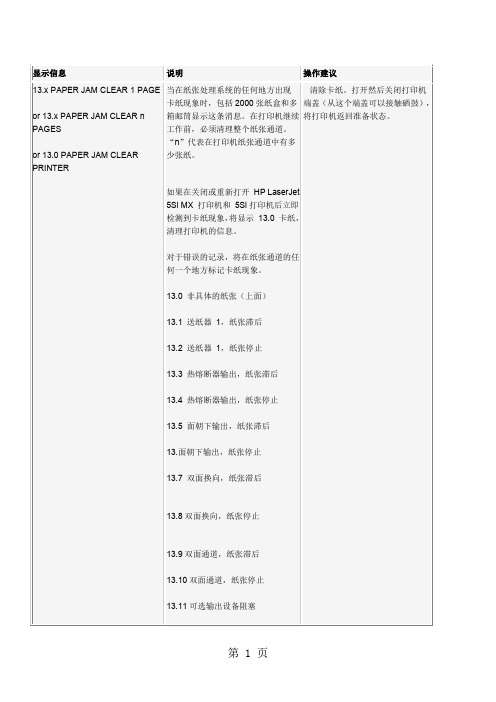
66.x.yy DEVICE ERROR CYCLEPOWER说明纸张处理控制器错误。
x = 纸张处理设备:0 = 外置式纸张处理PCA1 = 连接到EPH的第一个设备2 = 连接到EPH的第二个设备3 = 连接到EPH的第三个设备4 = 连接到EPH的第四个设备5 = 连接到EPH的第五个设备yy = 纸张处理设备错误01 = 不能与EPH通讯02 = 数据包失序03 = 损坏传输04 = 无效状态位05 = 无效状态代码06 = 无效指定设备07 = 无效指定纸盒08 = 无效指定纸盒09 = 指定目标字节无效编码10 = NVEE字节无效编码11 = 普通EPH故障12 = 劣质EPH RAM13 = EPH ROM检查和错误关闭打印机,然后重新打开。
如果息依然出现:错误代码1-22,24:1. 检查打印机和设备之间的电缆2. 检查打印机和设备之间的机械口。
3. 与经销商或惠普技术服务代表系。
错误代码23:1. 检查打印机和设备之间的电缆2. 检查打印机和设备之间的机械口。
3. 与经销商或惠普技术服务代表系错误代码31-35,确认设备是被支的。
如果设备被支持:1. 检查打印机和设备之间的电缆2. 检查打印机和设备之间的机械口。
3. 与经销商或惠普技术服务代表系维修事宜。
错误代码41-45,确认设备正确配如果配置正确:1. 检查打印机和设备之间的电缆2. 检查打印机和设备之间的机械口。
3. 与经销商或惠普技术服务代表系维修事宜。
hp8150dn维修手册
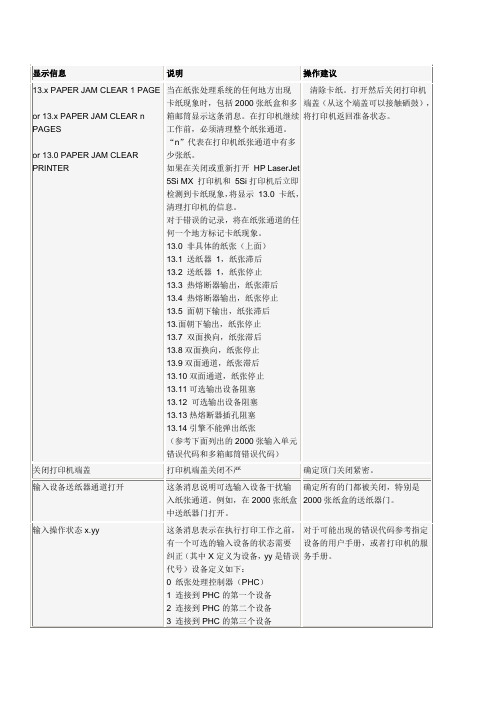
显示信息说明操作建议13.x PAPER JAM CLEAR 1 PAGEor 13.x PAPER JAM CLEAR n PAGESor 13.0 PAPER JAM CLEAR PRINTER 当在纸张处理系统的任何地方出现卡纸现象时,包括2000张纸盒和多箱邮筒显示这条消息。
在打印机继续工作前,必须清理整个纸张通道。
“n”代表在打印机纸张通道中有多少张纸。
如果在关闭或重新打开HP LaserJet5Si MX 打印机和5Si打印机后立即检测到卡纸现象,将显示13.0 卡纸,清理打印机的信息。
对于错误的记录,将在纸张通道的任何一个地方标记卡纸现象。
13.0 非具体的纸张(上面)13.1 送纸器1,纸张滞后13.2 送纸器1,纸张停止13.3 热熔断器输出,纸张滞后13.4 热熔断器输出,纸张停止13.5 面朝下输出,纸张滞后13.面朝下输出,纸张停止13.7 双面换向,纸张滞后13.8双面换向,纸张停止13.9双面通道,纸张滞后13.10双面通道,纸张停止13.11可选输出设备阻塞13.12 可选输出设备阻塞13.13热熔断器插孔阻塞13.14引擎不能弹出纸张(参考下面列出的2000张输入单元错误代码和多箱邮筒错误代码)清除卡纸。
打开然后关闭打印机端盖(从这个端盖可以接触硒鼓),将打印机返回准备状态。
关闭打印机端盖打印机端盖关闭不严确定顶门关闭紧密。
输入设备送纸器通道打开这条消息说明可选输入设备干扰输入纸张通道。
例如,在2000张纸盒中送纸器门打开。
确定所有的门都被关闭,特别是2000张纸盒的送纸器门。
输入操作状态x.yy这条消息表示在执行打印工作之前,有一个可选的输入设备的状态需要纠正(其中X定义为设备,yy是错误代号)设备定义如下:0 纸张处理控制器(PHC)1 连接到PHC的第一个设备2 连接到PHC的第二个设备3 连接到PHC的第三个设备对于可能出现的错误代码参考指定设备的用户手册,或者打印机的服务手册。
HP M1005维修资料
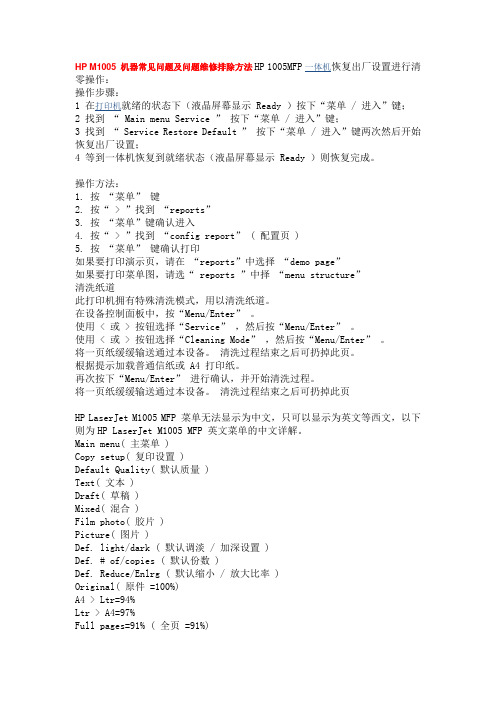
HP M1005 机器常见问题及问题维修排除方法HP 1005MFP一体机恢复出厂设置进行清零操作:操作步骤:1 在打印机就绪的状态下(液晶屏幕显示 Ready )按下“菜单 / 进入”键;2 找到“ Main menu Service ” 按下“菜单 / 进入”键;3 找到“ Service Restore Default ” 按下“菜单 / 进入”键两次然后开始恢复出厂设置;4 等到一体机恢复到就绪状态(液晶屏幕显示 Ready )则恢复完成。
操作方法:1. 按“菜单” 键2. 按“ > ”找到“reports”3. 按“菜单”键确认进入4. 按“ > ”找到“config report” ( 配置页 )5. 按“菜单” 键确认打印如果要打印演示页,请在“reports”中选择“demo page”如果要打印菜单图,请选“ reports ”中择“menu structure”清洗纸道此打印机拥有特殊清洗模式,用以清洗纸道。
在设备控制面板中,按“Menu/Enter” 。
使用 < 或 > 按钮选择“Service” ,然后按“Menu/Enter” 。
使用 < 或 > 按钮选择“Cleaning Mode” ,然后按“Menu/Enter” 。
将一页纸缓缓输送通过本设备。
清洗过程结束之后可扔掉此页。
根据提示加载普通信纸或 A4 打印纸。
再次按下“Menu/Enter” 进行确认,并开始清洗过程。
将一页纸缓缓输送通过本设备。
清洗过程结束之后可扔掉此页HP LaserJet M1005 MFP 菜单无法显示为中文,只可以显示为英文等西文,以下则为HP LaserJet M1005 MFP 英文菜单的中文详解。
Main menu( 主菜单 )Copy setup( 复印设置 )Default Quality( 默认质量 )Text( 文本 )Draft( 草稿 )Mixed( 混合 )Film photo( 胶片 )Picture( 图片 )Def. light/dark ( 默认调淡 / 加深设置 )Def. # of/copies ( 默认份数 )Def. Reduce/Enlrg ( 默认缩小 / 放大比率 )Original( 原件 =100%)A4 > Ltr=94%Ltr > A4=97%Full pages=91% ( 全页 =91%)2 pages/sheet (2 页 / 张 )Portrait ( 纵向 )Landscape ( 横向 )4 pages/sheet (4 页 / 张 )Portrait ( 纵向 )Landscape ( 横向 )Custom: 25-400% ( 自定义: 25-400%) Reports( 报告 )Demo page( 演示页 )Menu structure( 菜单图 )Config report( 配置页 )System setup( 系统设置 )Language( 语言 )English( 英语 )Francais( 法语 )Italiano( 意大利语 )Espanol( 西班牙语 )Nederlands( 荷兰语 )Svenska( 瑞典语 )Dansk( 丹麦语 )Norsk( 挪威语 )Suomi( 芬兰语 )Hungarian( 匈牙利语 )POLSKI( 波兰语 )Deutsch( 德语 )Portugues( 葡萄牙语 )Czech( 捷克语 )Turkish( 土耳其语 )Russian( 俄语 )Pager setup( 纸张设置 )Def. paper size ( 默认纸张尺寸 ) Letter 纸A4 纸Legal 纸Def. paper type( 默认纸张类型 ) Plain ( 普通纸 )Preprinted( 预打印纸 )Letterhead( 信头纸 )Transparency( 投影胶片 ) Prepunched( 预先打孔纸 )Labels( 标签 )Bond( 证券纸 )Recycled( 再生纸 )Color( 彩纸 )Light( 轻磅纸 )Heavy( 重磅纸 )Cardstock( 卡片纸 )Envelope( 信封 )Rough( 粗糙纸 )Print Density( 打印浓度 )Service( 服务 )Restore defaults( 恢复默认值 )Cleaning Mode( 清洁模式 )Less paper curl( 较少纸张卷曲 )Archive print( 存档打印 )一体机修改控制面板语言的方法:步骤LaserJet 3015 、 LaserJet 3020 、 LaserJet 3030 、 LaserJet 3200 、LaserJet 3300 、 LaserJet 3330 、 LaserJet 3380LaserJet 3050 、 LaserJet 3055 、 LaserJet 3052 、 LaserJet 3390 、LaserJet 3392LaserJet M1005MFP1打印机就绪的状态下(液晶屏幕显示 Ready ),按下 Menu/Enter (菜单 / 输入)。
惠普打印机维修手册

惠普打印机维修手册/激光打印机维修手册来源:郑州乐泰科技作者:周东营【大中小】浏览:232次评论:0条HP 激光打印机 1 。
HP 4000/4050/4100/5000 (1) 按" 项目" 键左端加" 数值" 键左端开机。
(2) 当液晶屏上出现"RESET MAINTENANCE COUNT"( 重设计数器) 时,松开各键。
2 。
HP 4500/4550 (1) 按住" 取消" 键和" 选择" 键开机,当液晶亮起来时,松开二键。
(2) 按住" 数值" 键的右端,然后按" 选择" 键。
(3) 你将在完成正常自检后进入"SERVICE MODE"( 服务模式) 。
(4) 按" 项目" 键找到"FUSER MAINTENANCE COUNT"( 这句我翻译成加热组件保养计数器不知当否?) (5) 按" 数值" 键找到"0" (6) 按" 选择" 键保存。
(7) 按" 执行" 键机器返回ready 状态。
3 。
HP COLOR LASERJET 4500/4550 (TRANSFER KIT RESET) 传送单元重置(1) 按" 菜单" 找到"RESET MENU" (2) 按" 项目" 键找到"TRANSFER KIT SELECT IF DONE"( 传送单元已好) (3) 按" 选择" 键。
(4) 按" 执行键" 机器返回ready 状态。
4 。
HP COLOR LASERJET 4500/4550 (FUSER KIT RESET) 加热组件重置(1) 按" 菜单" 找到"RESET MENU" (2) 按" 项目" 键找到"FUSER KIT SELECT IF DONE"( 加热组件已好) (3) 按" 选择" 键。
惠普彩色激光打印机 Pro M454 和惠普彩色激光多功能一体机 Pro M479 维修手册说明书
Table -1 Revision history Revision number 1
Revision date 6/2019
Revision notes HP LaserJet Pro M454 HP LaserJet Pro MFP M479 Repair manual initial release
Additional service and support for HP internal personnel HP internal personnel, go to one of the following Web-based Interactive Search Engine (WISE) sites: Americas (AMS) – https:///wise/home/ams-enWISE - English – https:///wise/home/ams-esWISE - Spanish – https:///wise/home/ams-ptWISE - Portuguese – https:///wise/home/ams-frWISE - French Asia Pacific / Japan (APJ) ○ https:///wise/home/apj-enWISE - English ○ https:///wise/home/apj-jaWISE - Japanese ○ https:///wise/home/apj-koWISE - Korean ○ https:///wise/home/apj-zh-HansWISE - Chinese (simplified)
Find information about the following topics ● Service manuals ● Service advisories ● Up-to-date control panel message (CPMD) troubleshooting ● Install and configure ● Printer specifications ● Solutions for printer issues and emerging issues ● Remove and replace part instructions and videos ● Warranty and regulatory information
HPOfficejet7000维修手册
HP Officejet 7000 (E809a) 墨盒hp920宽幅喷墨打印机指示灯闪烁的解决方法打印机前端的指示灯用于指示其运行状态。
根据打印机所处的状态,这些指示灯可能会亮起、熄灭或闪烁。
“电源”、“恢复”、“网络”指示灯和“墨盒”指示灯能够以不同方式闪烁,反映打印机状态或报错。
故障现象电源指示灯:闪烁恢复指示灯:熄灭网络指示灯:熄灭墨盒指示灯:全部熄灭解决方法:无需执行任何操作当打印机正在处理打印作业,或者等待墨水干燥时,“电源”按钮()指示灯会不停闪烁。
您无需执行任何操作。
等待打印作业完成或墨水完全干燥。
故障现象电源指示灯:闪烁恢复指示灯:闪烁网络指示灯 : 熄灭墨盒指示灯:全部熄灭解决方法一:清除卡纸请按照以下步骤操作,清除打印机中的卡纸。
步骤一:取出松散的纸张取出进纸盒和出纸盒中所有的松散纸张。
注意:此时先不要清除卡纸。
从前端清除卡纸可能会损坏打印装置。
步骤二:清除卡纸这些步骤只是清除卡纸的基本方法。
如果您希望了解详细步骤,您可以参考以下文章操作:HP Officejet 7000 (E809a) 宽幅喷墨打印机- 电脑上显示"卡纸"错误信息,怎么办?注意:不要尝试从打印机正面清除卡纸,这可能会损坏打印机。
关闭并转动打印机,使其背面朝前。
卸下后检修盖。
从滚轮中轻轻取出所有卡纸。
注意:如果在将纸张从滚轮中取出时将其撕破,请检查滚轴和滚轮上是否有纸张碎片,以免碎片残留在打印机内部。
如果打印机内部有纸张碎片残留,则可能造成更多的卡纸故障。
重新装上后面板。
打开打印机顶盖,然后取出所有纸张碎片。
启动打印机,然后再次尝试进行打印。
解决方法二:确保笔架能够自由活动笔架可能被卡。
按照以下步骤操作,确保笔架能够自由移动。
从打印机背面拔下电源线和USB 连接线。
注: 请在电脑提示时重新连接电源线和USB 连接线。
打开顶盖。
检查笔架能否从打印机的一侧自由地移动至另外一侧。
适度按压笔架的一侧,然后将其前后滑动。
HP DesignJet 500 和 800 系列打印机故障诊断手册说明书
Troubleshooting1-10HP DesignJets 500 and 800 Series Printers Service ManualUsing the Power Switch LED to TroubleshootIn certain circumstances the LED located in the power switch(located on the left hand side of the Printer) can help to troubleshoot the Printer. The LED can be OFF, ON or flashing and using different combinations can indicate different problems.NOTE You should only use the LED to troubleshoot when the Printerdoes not Power up completely. The LED may flash in other circumstances which are completely normal and this does notmean that there is a problem with the Printer.LED is OFF - This indicates that the Power Supply Unit is completely dead. Try the following:1Check that power cord is connected correctly to the Printer and to the Power Socket. Also make sure that you firmly press the Power Switch to the ON position.2Replace the Power Supply Unit ⇒ Page 8-27.LED is ON (all the time) - This indicates that the Main PCA is completely dead. Replace the Electronics Module ⇒ Page 8-24.LED is Flashing continuously - A problem has been detected with the previous firmware upgrade. Try resending the firmware upgrade file.LED Flashes twice every few seconds - The Printer cannot detectLED OFF LED ONTroubleshooting1-11HP DesignJets 500 and 800 Series Printers Service Manual the Interconnect Cable. Try the following:1Check that the Interconnect Cable is connected correctly to the Electronics Module and to the Interconnect PCA.2If the Interconnect cable is connected correctly and the LED continues to flash twice then replace the Interconnect Cable ⇒ Page 8-59.LED Flashes 3 times every few seconds - The Printer cannot detect the Front Panel. Try the following:1Check that the Front Panel is connected correctly to the Interconnect PCA.2Check that the Interconnect Cable is properly connected at the both ends of the Printer.3If the Front Panel is connected correctly and the LED continues to flash 3 times then replace the Front Panel ⇒ Page 8-9.4R eplace the Interconnect Cable ⇒ Page 8-59.5Replace the Electronics Module ⇒ Page 8-24.LED Flashes 4 times every few seconds - This indicates that the Main PCA has failed. Replace the Electronics Module ⇒ Page 8-24.LED Flashes 5 times every few seconds - This indicates that the Main PCA has failed. Replace the Electronics Module ⇒ Page 8-24.。
惠普维修手册
四、激光打印机经典故障和解决方法 18
(一)联想打印机经典故障和解决方法 18
(二)HP打印机经典故障和解决方法 24
(三)三星打印机经典故障和解决方法 26
(四)佳能打印机经典故障和解决方法 26
五、激光打印机的维护 26
1.电极丝的维护 : 26
4、 液晶面板上出现: Restore defaults please wait ,等待打印机重新启动即可
(二)中高端全系列hp激光打印机如何恢复出厂设置
(1) HPLaserJet 1160/1320 按住GO键开机,等5~15秒松手,此期间注意灯亮
√(2) HP LaserJet 2300 系列 按住√开机,直到三灯齐亮,松手,看到选择语 言,按∧选择coldreset,按
二、激光打印机清零方法汇总
(一)激光机硒鼓清零方法
一、 ALL系列(HL2040、HL2070N),AL系列(HL5240、HL5250DN)
1、确保已将打印机电源打开并且硒鼓指示灯闪烁,打开打印机前盖。
2、按住GO按钮约四秒钟,直到所有的指示灯亮起。四个指示灯都亮起后,松开GO按钮。
六、适用三星4521打印机:
按 “菜单”键, 在按# 1934(两秒钟内完成)--按菜单-按滚动键找到NEW CARTRIDGE开头的选项-按2次确认---重新启动打印机,OK。
七、适用三星SF-210打印机:
菜单,# 1934进入,再按菜单选择设置/全清方法:/1、按C键开机/2、进入维修方式里面有一项TEST MODE, 进入后,选择ALL MEMORY CLEAR启动就好了, 还可以进行打印头测试、CIS测试、ROM测试等等。
- 1、下载文档前请自行甄别文档内容的完整性,平台不提供额外的编辑、内容补充、找答案等附加服务。
- 2、"仅部分预览"的文档,不可在线预览部分如存在完整性等问题,可反馈申请退款(可完整预览的文档不适用该条件!)。
- 3、如文档侵犯您的权益,请联系客服反馈,我们会尽快为您处理(人工客服工作时间:9:00-18:30)。
惠普打印机维修手册/激光打印机维修手册来源:郑州乐泰科技作者:周东营【大中小】浏览:232次评论:0条
HP 激光打印机 1 。
HP 4000/4050/4100/5000 (1) 按" 项目" 键左端加" 数值" 键左端开机。
(2) 当液晶屏上出现"RESET MAINTENANCE COUNT"( 重设计数器) 时,松开各键。
2 。
HP 4500/4550 (1) 按住" 取消" 键和" 选择" 键开机,当液晶亮起来时,松开二键。
(2) 按住" 数值" 键的右端,然后按" 选择" 键。
(3) 你将在完成正常自检后进入"SERVICE MODE"( 服务模式) 。
(4) 按" 项目" 键找到"FUSER MAINTENANCE COUNT"( 这句我翻译成加热组件保养计数器不知当否?) (5) 按" 数值" 键找到"0" (6) 按" 选择" 键保存。
(7) 按" 执行" 键机器返回ready 状态。
3 。
HP COLOR LASERJET 4500/4550 (TRANSFER KIT RESET) 传送单元重置(1) 按" 菜单" 找到"RESET MENU" (2) 按" 项目" 键找到"TRANSFER KIT SELECT IF DONE"( 传送单元已好) (3) 按" 选择" 键。
(4) 按" 执行键" 机器返回ready 状态。
4 。
HP COLOR LASERJET 4500/4550 (FUSER KIT RESET) 加热组件重置(1) 按" 菜单" 找到"RESET MENU" (2) 按" 项目" 键找到"FUSER KIT SELECT IF DONE"( 加热组件已好) (3) 按" 选择" 键。
(4) 按" 执行" 键机器返回ready 状态。
5 。
HP COLOR LASERJET 4600 (IMAGE TRANSFER KIT(ETB) RESET) (1) 在实施维护之前,液晶应显示"new transfer kit= ( 新传送单元) (2) 按向下箭头高亮显示"YES", 按" 检查" 键来重设或进入"CONFIGURE DEVICE"( 配置设备) ,选中"RESETS" 中的"RESET SUPPLIES"( 恢复厂商设定) ,选择"NEW TRANSFER KIT"( 新传送单元) ,然后选择。
6 。
HP COLOR LASERJET 4600 (FUSER KIT RESET) 加热
组件重置(1) 在实施维护之前,液晶应显示"NEW TRANSFER KIT= ( 新传送单元) (2) 按向下箭头高亮显示"YES", 按" 检查" 键来重设或进入"CONFIGURE DEVICE"( 配置设备) ,选中"RESETS" 中的"RESET SUPPLIES"( 恢复厂商设定) ,选择"NEW FUSER KIT"( 新传送单元) ,然后选择7 。
HP 8000/8100/8150 (TRANSFER KIT RESET) 传送单元重置(1) 开机正常后,按" 菜单" 键找到"CONFIGURATION MENU"( 配置菜单) (2) 按" 项目" 键找到"SERVICE MASSAGE=ON/OFF"( 服务信息) (3) 选择"OFF", 按选择键保存。
(4) 关机。
按数值键减号和项目键减号开机,在液晶出现"RESET MAINT/COUNT"( 重置计数器) 后松开各键。
8 。
COLOR LASERJET HP
8500/8550 (TRANSFER KIT RESET) 传送单元重置(1) 按" 菜单" 键找到"RESETS MENUS". (2) 按" 项目" 键找到"RESET TRANSFER LIFE COUNT" 重设传送单元寿命(3) 按" 选择" 键,然后按" 执行" 键返回ready 状态。
9 。
COLOR LASERJET HP 8500/8550 (FUSER KIT RESET) 加热组件重置(1) 按" 菜单" 键找到"RESETS MENUS". (2) 按" 项目" 项目键找到"RESET FUSER LIFE COUNT" 重设加热组件寿命(3) 按" 选择" 键,然后按" 执行" 键返回ready 状态。
